VLC-spelare är en funktionsrik app. Med tanke på hur komplex det är, kanske du tror att appen är instabil eller benägen att bryta men det är faktiskt sällsynt. Det stöter på problem ibland men är sällan ett massivt fel. Om du använder appen för att titta på videor men det inte finns några undertexter i VLC-spelaren när det borde vara, kan du prova följande korrigeringar.
Innan vi kommer ner till det ska du kontrollera minst två ellertre olika videor för att se om undertexterna visas eller inte. Även om det är sällsynt kan det vara så att en video blockerar undertexter i VLC men om problemet kvarstår för flera videor kan du prova stegen nedan för att fixa det.
Inaktivera / aktivera undertexter
Öppna VLC-spelaren och spela den videon som ärska ha undertexter. Högerklicka inuti spelaren och gå till Undertexter. Undermenyn har ett inaktiveringsalternativ. Om det inte har valts någon undertextfil är det därför du inte får några undertexter.
I så fall väljer du alternativet Lägg till textning och väljer textfil.

Kontrollera SRT-fil
Kontrollera undertextfilen. Den bör ha SRT-filändelsen. Om tillägget har ändrats kommer VLC-spelaren inte att kunna spela det. Kontrollera dessutom innehållet i undertextfilen. Du kan öppna en SRT-fil i Notepad. Titta inifrån för att se till att innehållet faktiskt finns för den aktuella filen och att du inte bara har en tom SRT-fil.
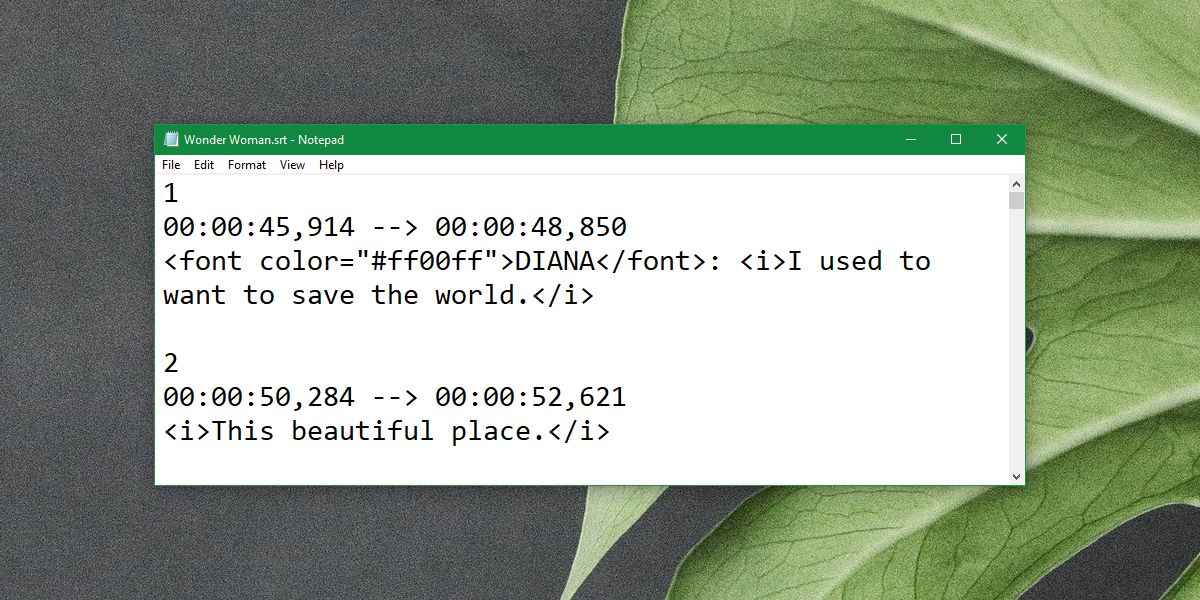
Kontrollera undertexts utseende
Gå till VLC-spelare till Verktyg> Inställningar. Gå till fliken Undertexter / OSD och se till att undertextsfärgen är inställd på vit med en svart kontur. Teckensnittstorleken ska ställas in på Auto och positionen till 0px. Om dessa inställningar inte matchar, ändra dem så att de gör det.
Starta om VLC-spelaren och kontrollera om undertexterna visas.
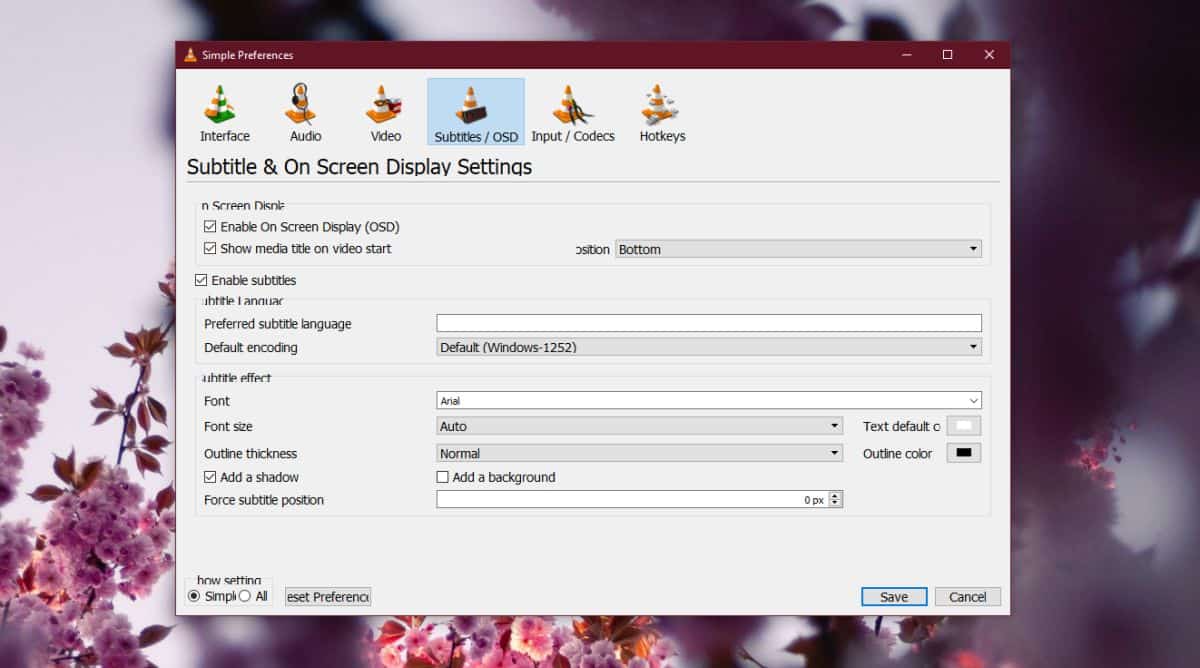
Olika undertextsfil
Medan vi redan har kontrollerat undertextfilen,det är värt att kontrollera om en annan SRT-fil fungerar. Ibland kanske SRT-filen i fråga inte laddas korrekt i VLC så att försöka en annan kan göra tricket. Se till att filens namn inte har några ovanliga tecken i den. Det är bäst att byta namn på filen till något användarvänligt. Det finns också en liten möjlighet att SRT-filen du använder är digitalt skyddad, så igen, prova en annan undertextfil.
Återställ VLC-inställningar
VLC-spelare har många olika inställningar och omdu tenderar att tänka dig mycket med dem, det är möjligt att du kanske har aktiverat något som stör textning. Du kan granska manuellt de ändringar du har gjort i inställningarna och ångra dem, eller så kan du återställa VLC: s inställningar.
Gå till Verktyg> Inställningar för att göra det. Längst ner i fönstret klickar du på knappen Återställ inställningar.
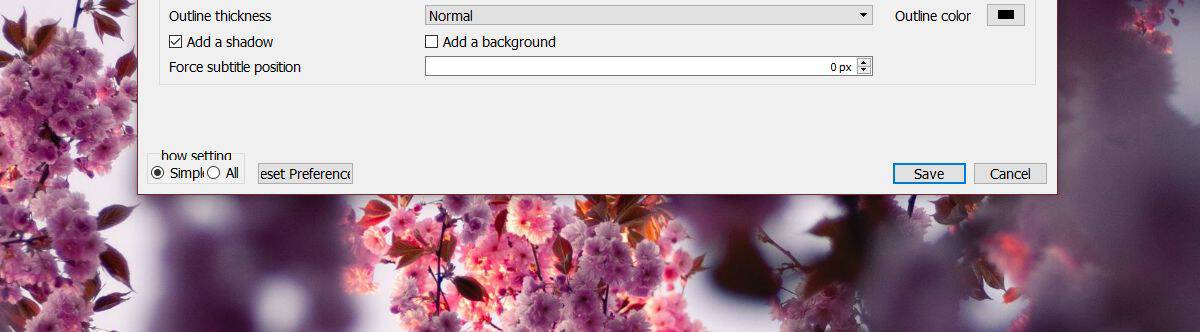













kommentarer